Cách Hiện Chú Thích Trong Word 2010 là một kỹ năng cần thiết cho bất kỳ ai muốn tạo ra tài liệu chuyên nghiệp và học thuật. Trong 50 từ đầu tiên này, chúng ta sẽ cùng khám phá cách thao tác đơn giản để thêm chú thích vào văn bản Word 2010.
Tìm Hiểu Về Chú Thích Trong Word 2010
Chú thích là những ghi chú bổ sung, giải thích hoặc tham khảo được đặt ở cuối trang hoặc cuối tài liệu. Chúng cho phép bạn cung cấp thêm thông tin mà không làm gián đoạn dòng chảy chính của văn bản. Việc sử dụng chú thích đúng cách sẽ giúp bài viết của bạn trở nên đáng tin cậy và chuyên nghiệp hơn.
Tại Sao Cần Sử Dụng Chú Thích?
Có nhiều lý do để sử dụng chú thích trong tài liệu Word 2010. Chúng cho phép bạn:
- Cung cấp nguồn gốc thông tin: Ghi rõ nguồn tham khảo cho các số liệu, trích dẫn hoặc ý tưởng.
- Giải thích thuật ngữ chuyên ngành: Làm rõ nghĩa của các từ ngữ khó hiểu mà không làm rối nội dung chính.
- Bổ sung thông tin chi tiết: Thêm thông tin bổ sung mà không làm dài dòng văn bản chính.
- Tăng tính chuyên nghiệp: Tạo ấn tượng về một tài liệu được nghiên cứu kỹ lưỡng và đáng tin cậy.
Hướng Dẫn Cách Hiện Chú Thích Trong Word 2010
Dưới đây là hướng dẫn chi tiết cách hiện chú thích trong Word 2010:
- Đặt con trỏ: Đặt con trỏ tại vị trí bạn muốn chèn chú thích.
- Vào tab References: Chọn tab “References” trên thanh Ribbon.
- Chọn Insert Footnote: Nhấn vào nút “Insert Footnote” trong nhóm “Footnotes”.
- Nhập chú thích: Nhập nội dung chú thích vào phần cuối trang.
- Quay lại văn bản: Nhấp đúp vào số chú thích trong văn bản để quay lại vị trí ban đầu.
Các Loại Chú Thích Trong Word 2010
Word 2010 cung cấp hai loại chú thích chính:
- Footnote (Chú thích cuối trang): Xuất hiện ở cuối trang chứa chú thích.
- Endnote (Chú thích cuối tài liệu): Xuất hiện ở cuối toàn bộ tài liệu. Bạn có thể tìm hiểu thêm về cách viết chú thích ở cuối trang trong word.
Bạn cũng có thể tham khảo cách thêm chú thích trong word để hiểu rõ hơn về việc thêm chú thích.
Mẹo Và Thủ Thuật Khi Sử Dụng Chú Thích
- Định dạng chú thích: Bạn có thể thay đổi định dạng của chú thích (font chữ, cỡ chữ,…) trong phần “Footnote and Endnote” của tab “References”. cách làm chú thích sẽ cung cấp thêm thông tin về vấn đề này.
- Đánh số lại chú thích: Nếu bạn xóa hoặc thêm chú thích, Word sẽ tự động đánh số lại.
- Chuyển đổi giữa footnote và endnote: Bạn có thể dễ dàng chuyển đổi giữa hai loại chú thích trong Word.
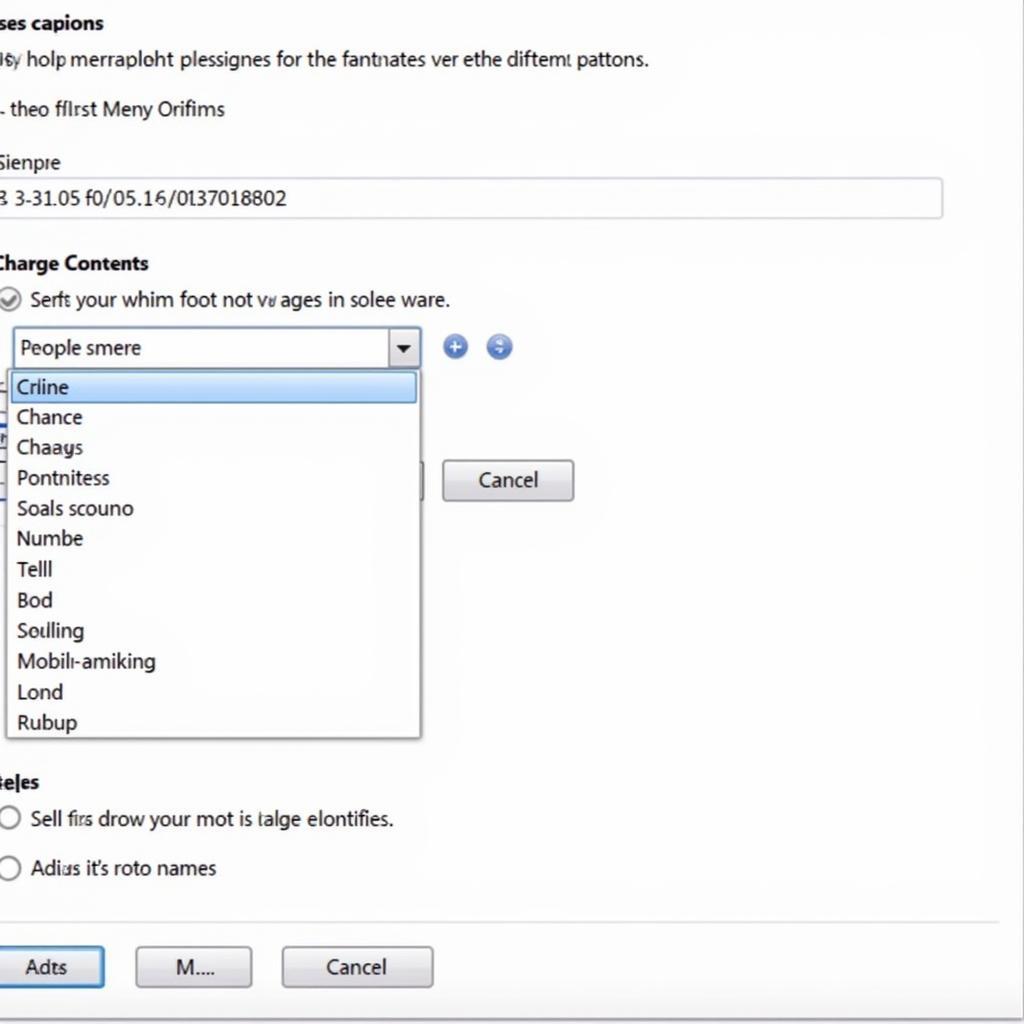 Mẹo Sử Dụng Chú Thích Word 2010
Mẹo Sử Dụng Chú Thích Word 2010
Nếu bạn muốn xóa chú thích, hãy tham khảo cách bỏ chú thích trong word hoặc bỏ chú thích khi in tài liệu.
Kết Luận
Cách hiện chú thích trong Word 2010 là một kỹ năng đơn giản nhưng vô cùng hữu ích. Hy vọng bài viết này đã cung cấp cho bạn những thông tin cần thiết để sử dụng chú thích một cách hiệu quả trong các tài liệu của mình.
FAQ
- Làm thế nào để thay đổi định dạng của chú thích?
- Chú thích và endnote khác nhau như thế nào?
- Tôi có thể chuyển đổi giữa footnote và endnote không?
- Làm thế nào để xóa chú thích trong Word 2010?
- Tôi có thể thêm chú thích vào bảng biểu được không?
- Có giới hạn số lượng chú thích trong một tài liệu không?
- Tôi có thể tùy chỉnh định dạng số chú thích không?
Gợi ý các câu hỏi khác, bài viết khác có trong web.
- Làm thế nào để tạo mục lục tự động trong Word?
- Cách chèn hình ảnh vào Word 2010.
- Hướng dẫn sử dụng các công cụ định dạng trong Word.